7 kiiret viisi Snapchati parandamiseks iPhone'is jookseb pidevalt kokku – TechCult
Miscellanea / / August 28, 2023
Snapchat on populaarne rakendus noortele, eriti Z põlvkonnale, sest see võimaldab neil kiiresti rääkida ja pakub lahedaid asju. Kuid rakendus lakkab sageli kasutajate jaoks töötamast. Kui teil on sarnane probleem, kus Snapchat jookseb teie iPhone'is pidevalt kokku, siis olete abi saamiseks jõudnud õigesse kohta. See artikkel uurib, miks see võib juhtuda, ja pakub mõningaid tõrkeotsingu lahendusi selle parandamiseks.
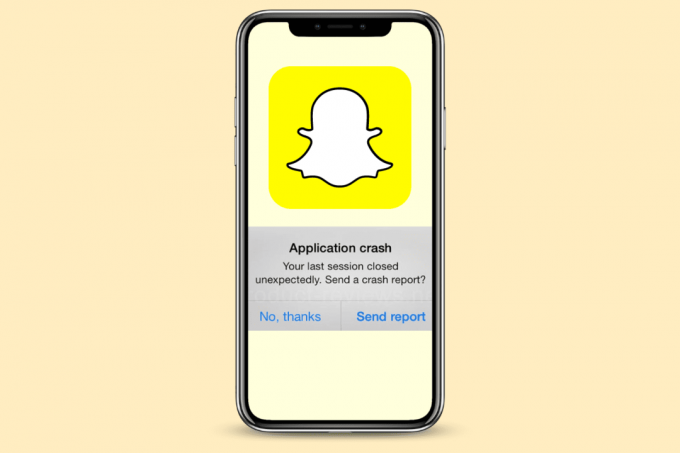
Sisukord
Parandage iPhone'is, et Snapchat jookseb pidevalt kokku
Snapchat on lahe rakendus, kus saate jagada fotosid ja videoid, mis kiiresti kaovad. See on lõbus viis sõpradega ühenduse loomiseks. Kuid kui naudite selle spontaansust, võib see olla tüütu, kui see kogu aeg kokku jookseb. Kuid te ei pea muretsema, sest meil on mõned lihtsad lahendused, mis aitavad probleemi lahendada. Alustame!
Kiire vastus
Snapchati krahhide parandamiseks värskendage rakendust järgmiste sammudega.
1. Käivitage Rakenduste pood ja otsida Snapchat.
2. Valige rakendus otsingutulemustest.
3. Nüüd puudutage Värskenda.
Miks minu Snapchat iPhone'is pidevalt kokku jookseb?
Oluline on meeles pidada võimalikke põhjuseid, miks Snapchat Apple'i telefonis pidevalt kokku jookseb. Siin on mõned neist:
- Võrguühenduse probleemid
- Tarkvaraviga
- Rakenduse aegunud versioon
- Ebapiisav seadme salvestusruum
- Vanem iOS-i versioon
1. meetod: põhilised tõrkeotsingu meetodid
Siin on põhitoimingud, mida saate probleemi lahendamiseks järgida.
1A. Taaskäivitage iPhone
Väikesest tõrkest vabanemiseks võite alustada iPhone'i taaskäivitamisest. Selleks võite tutvuda meie juhendiga Kuidas iPhone X taaskäivitada.
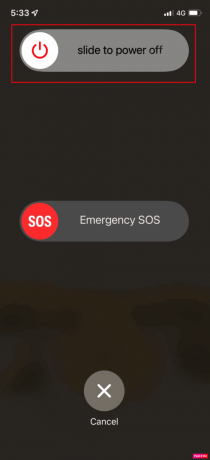
1B. Võrguühenduse tõrkeotsing
Stabiilne Interneti-ühendus võib aidata lahendada ka Snapchati jooksva iPhone'i probleemi. Parandage oma värisev Interneti-ühendus niipea kui võimalik.
1. Külastage Juhtimiskeskus.
2. Deaktiveerige Wi-Fi võimalus.
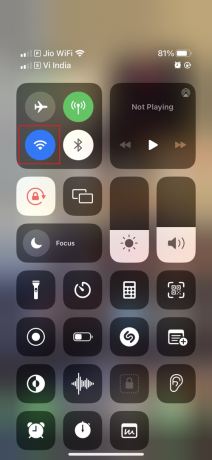
3. Vajutage nuppu Wi-Fi ikoon korra veel.
2. meetod: Snapchati taaskäivitamine
Proovige Snapchati rakendus üks kord taaskäivitada ja kontrollige, kas see parandab, et Snapchat jookseb iPhone'i probleemide korral pidevalt kokku. Rakenduse taaskäivitamiseks järgige neid samme.
1. Pühkige oma alaosast ülespoole avakuva ja seejärel peatuge ekraani keskel. Seda tehes kuvatakse teile kõik praegu töötavad rakendused.
2. Pühkige üles Snapchati rakenduse eelvaade selle sulgemiseks.

3. Käivitage Snapchat rakendus uuesti.
3. meetod: värskendage Snapchat
Rakenduse värskendamine võib lahendada ka selle, et Snapchat jookseb iPhone'i probleemi korral pidevalt kokku. Siin on järgmised sammud Snapchati värskendamiseks.
1. Mine lehele Rakenduste pood.
2. Külastage oma Profiil.
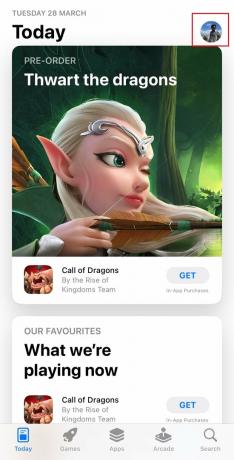
3. Kerige alla ja klõpsake Värskenda.
Märge: näete värskendamist vajavate rakenduste loendit.

Loe ka: Parandage Snapchat ei laadi lugusid
4. meetod: laadige Snapchati andmed maha
Teine meetod, kuidas Snapchat iPhone'i vea korral pidevalt kokku jookseb, on rakenduse andmete mahalaadimine. Vahemälu rikutud andmed võivad põhjustada rakenduse krahhi, nii et saate andmed maha laadida ja seejärel rakenduse uuesti installida. Järgmised juhised Snapchati rakenduse andmete mahalaadimiseks.
1. Avatud Seaded ja puudutage Kindral.
2. Puudutage nuppu iPhone'i salvestusruum valik.

3. Leidke ja puudutage Snapchat.
4. Seejärel puudutage nuppu Laadi rakendus maha valik.
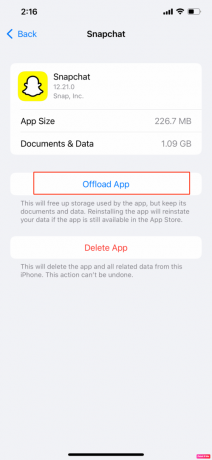
5. meetod: värskendage iPhone'i operatsioonisüsteemi
Kui teie seadme operatsioonisüsteem on aegunud, võite silmitsi seista mitmesuguste vigade ja tõrgetega. Seega peate iOS-i värskendama, et lahendada, et Snapchat jookseb iPhone'i probleemide korral pidevalt kokku. Siin on iPhone'i värskendamise juhised.
1. Avage seade Seaded.
2. Puudutage nuppu Kindral valik.

3. Järgmisena puudutage nuppu Tarkvara värskendus.
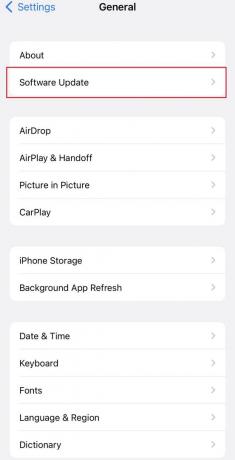
4. Puudutage Laadige alla ja installige iOS-i uusima versiooni allalaadimiseks.
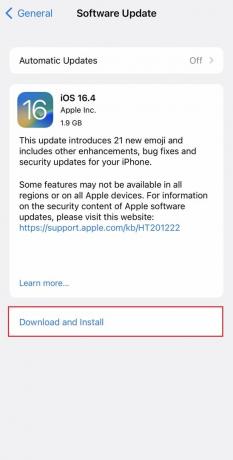
Loe ka:Kuidas parandada iPhone'is mittetöötavaid Snapchati filtreid
6. meetod: installige rakendus uuesti
Teine viis iPhone'is jooksva Snapchati krahhi lahendamiseks on rakenduse uuesti installimine, nagu on näidatud allolevates juhistes.
1. Avalehel toksake ja hoidke all Snapchat.
2. Seejärel puudutage Eemalda rakendus.
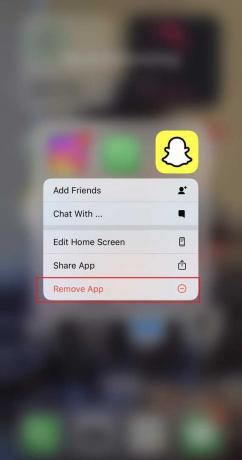
3. Järgmisena puudutage Kustuta rakendus.
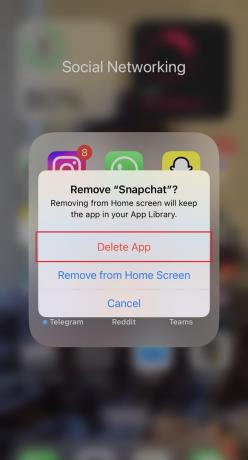
4. Nüüd installige uuesti Snapchat rakendusest Rakenduste pood.
7. meetod: võtke ühendust Snapchati toega
Lõpuks, kui Snapchati rakendus suletakse teie iPhone'is pidevalt, saate ühendust võtta Snapchati tugi. Rääkige neile oma probleemist ja oodake, kuni nad aitavad teil selle lahendada.
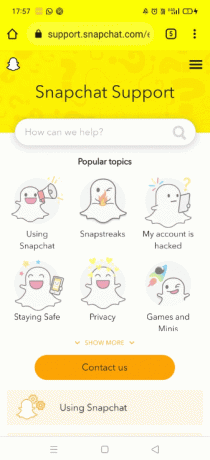
Loodame, et sellest juhendist oli abi ja teil õnnestus seda parandada Snapchat jookseb iPhone'is pidevalt kokku. Oma päringute ja ettepanekutega võtke meiega ühendust alloleva kommentaaride jaotise kaudu. Samuti andke meile teada, mille kohta soovite järgmiseks teada saada.
Elon on TechCulti tehnikakirjanik. Ta on kirjutanud juhendeid umbes 6 aastat ja käsitlenud paljusid teemasid. Talle meeldib käsitleda Windowsi, Androidiga seotud teemasid ning uusimaid nippe ja näpunäiteid.



